Umbenennung einer Website in 5 Minuten mit Erweiterungsattributen umbenennen
Veröffentlicht: 2025-09-01Das Umbenennen Ihrer Website erfordert keinen vollständigen Umbau, obwohl sie sich oft so anfühlt. Schriftarten stecken in getrennten Teilen fest, die Farben über Abschnitte verteilt und der Abstand wird in einzelnen Einstellungen versteckt. Nachdem Sie die Homepage aktualisiert haben, finden Sie andere Seiten, die die gleichen Änderungen benötigen. Es ist die übliche Routine, aber es gibt einen schnelleren Weg.
Mit Extend -Attributen in Divi 5 können Sie ein einzelnes Element stylen und diesen Blick auf jedes ähnliche Modul über Zeilen, Abschnitte und sogar die gesamte Seite sofort anwenden. Gehen wir durch, wie Sie es verwenden können, um eine vollständige Website in wenigen Minuten und nicht in Stunden umzubenennen.
- 1 Was sind erweiterte Attribute in Divi 5
- 2 Wie Erweiterungsattribute helfen, eine Website schneller umzubenennen
- 2.1 Verwenden von Erweiterungsattributen in Divi 5
- 2.2 Verwenden der Optionsgruppenvoreinstellungen mit Erweiterungsattributen
- 3 So umbenennen Sie eine Website mit Erweiterungsattributen
- 3.1 Wichtige Module über das Layout visuell umbenennen
- 3.2 andere Seiten mit gespeicherten Voreinstellungen umbenennen
- 4 Pro -Tipp: Verwenden Sie Erweiterungsattribute mit Designvariablen
- Mit 5 Erweiterungsattributen können Sie ohne Wiederaufbau umbenannt
Was sind erweiterte Attribute in Divi 5
Extend Attribute ist eine Divi 5 -Funktion, mit der Sie das Design eines Moduls einnehmen und auf andere Elemente oder Module anwenden können. Wenn Sie eine Schaltfläche, eine Überschrift oder einen Textblock gestylt haben, müssen Sie diese Stile nicht von Grund auf neu erstellen, da Sie sie einfach auf andere Elemente ausdehnen können.
So funktioniert es in der Praxis. Sie beginnen mit dem Bearbeiten eines Moduls im visuellen Bauunternehmer. Anstatt dieses Änderungsmodul per Modul zu wiederholen, klicken Sie dann mit der rechten Maustaste auf das Modul und wählen Sie Erweiterungsattribute.
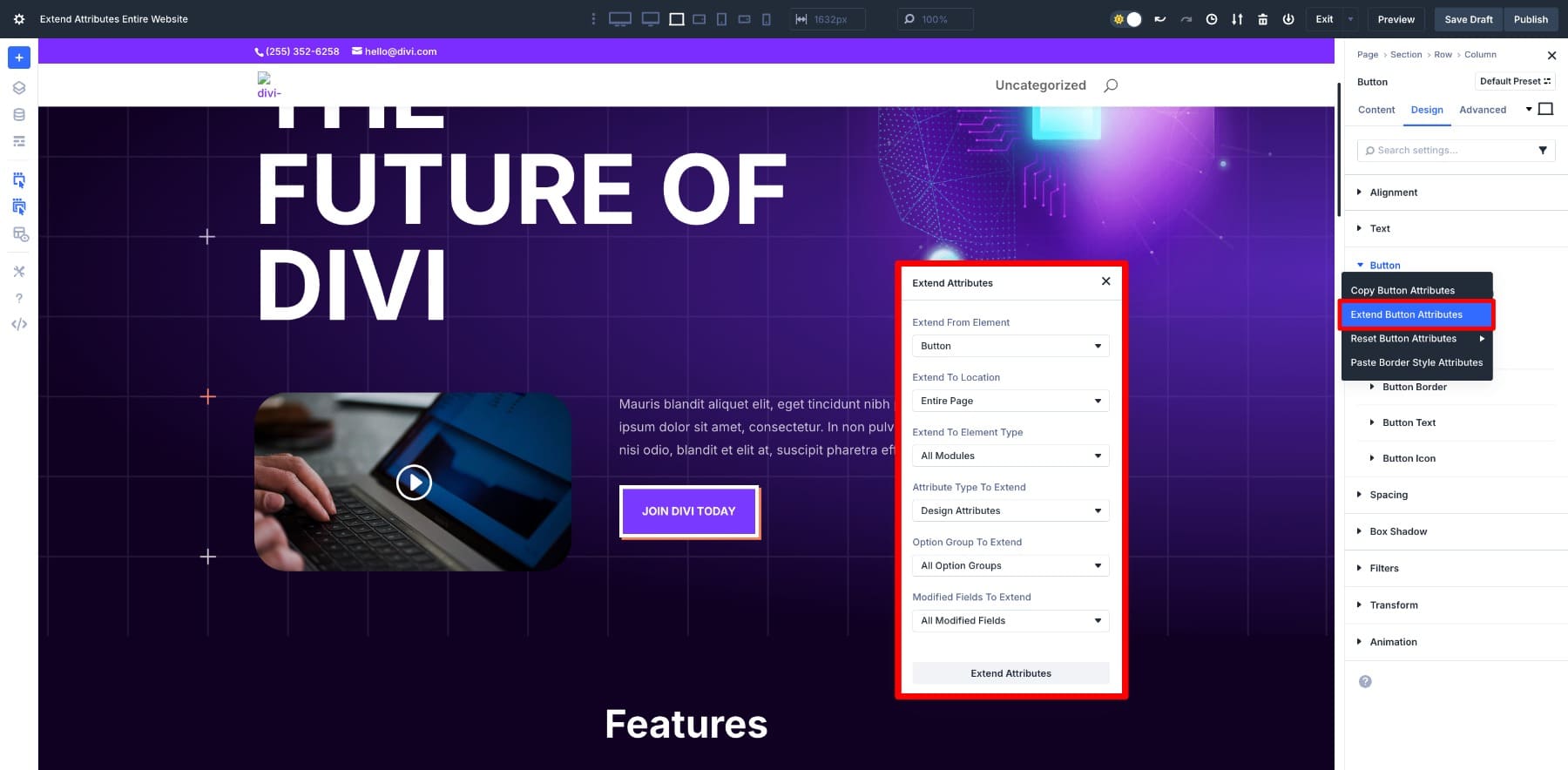
Divi wird fragen, wohin Sie diese Stile wollen. Sobald Sie bestätigt haben, nehmen alle passenden Module die gleichen Stile an. Erweitern Sie Attribute nicht nach dem, was übereinstimmt, sondern kopiert das aktuelle Erscheinungsbild und wendet es auf Ihr Ziel der Wahl an.
Dies macht es zu einer der schnellsten Möglichkeiten, Designänderungen ohne Mikromanagement einzuführen. Es hilft Ihnen, sich wiederholtes Styling in eine einzelne Aktion zu verwandeln, egal ob Sie von Grund auf neu bauen oder ein ganzes Layout umbenennen.
Wie Erweiterungsattribute helfen, eine Website schneller umzubenennen
Wir werden durchgehen, wie Sie Extend -Attribute allein und mit Optionsgruppenvoreinstellungen verwenden können, um Ihren Website -Rebranding -Prozess zu beschleunigen.
Verwenden von Erweiterungsattributen in Divi 5
Der Prozess ist einfach: Stil One-Modul, klicken Sie mit der rechten Maustaste, um die Erweiterungsattribute auszuwählen, und erweitern Sie diese Designoptionen auf jedes ähnliche Modul, ohne ein einzelnes Einstellungsfeld zweimal zu öffnen. Gehen wir mit einem wirklichen Beispiel durch.
Sagen Sie, Sie möchten alle Ihre Call-to-Action-Tasten umbenennen. Stylen Sie zunächst ein Knopfmodul im visuellen Builder.
Sobald Sie fertig sind, klicken Sie mit der rechten Maustaste und wählen Sie Erweiterungsattribute. (Wir haben die Attribute für die Extend-Button-Design ausgewählt, da wir nur die Stile erweitern möchten, nicht den Inhalt. Sie werden auch viele Optionen bemerken, die Ihnen helfen, bestimmte Eigenschaften auszuwählen.)
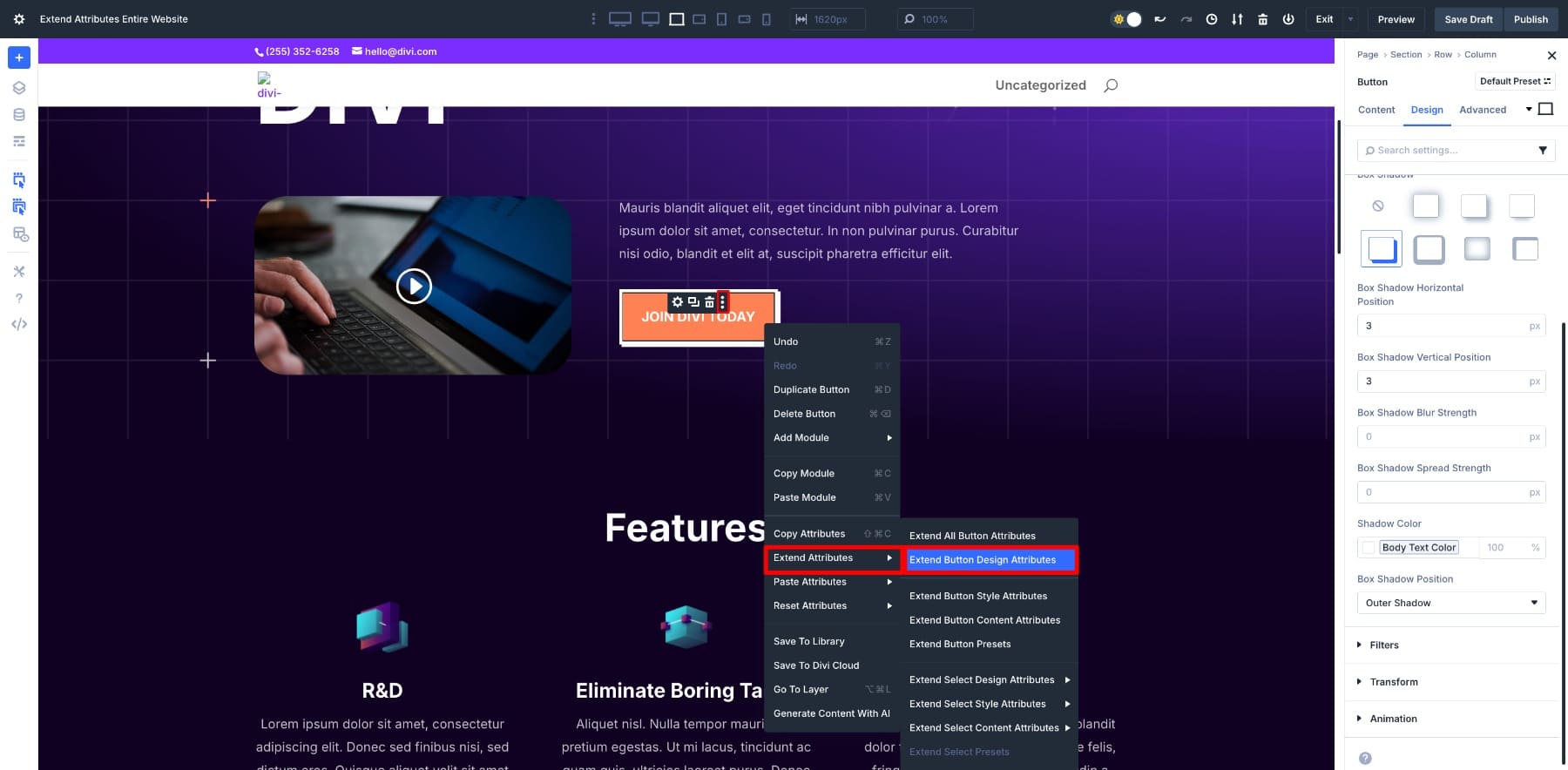
Das Extend -Attribute -Panel wird geöffnet und Sie können aus verschiedenen Optionen wählen, um zu entscheiden, wie und wo Ihre Designänderungen angewendet werden sollten.
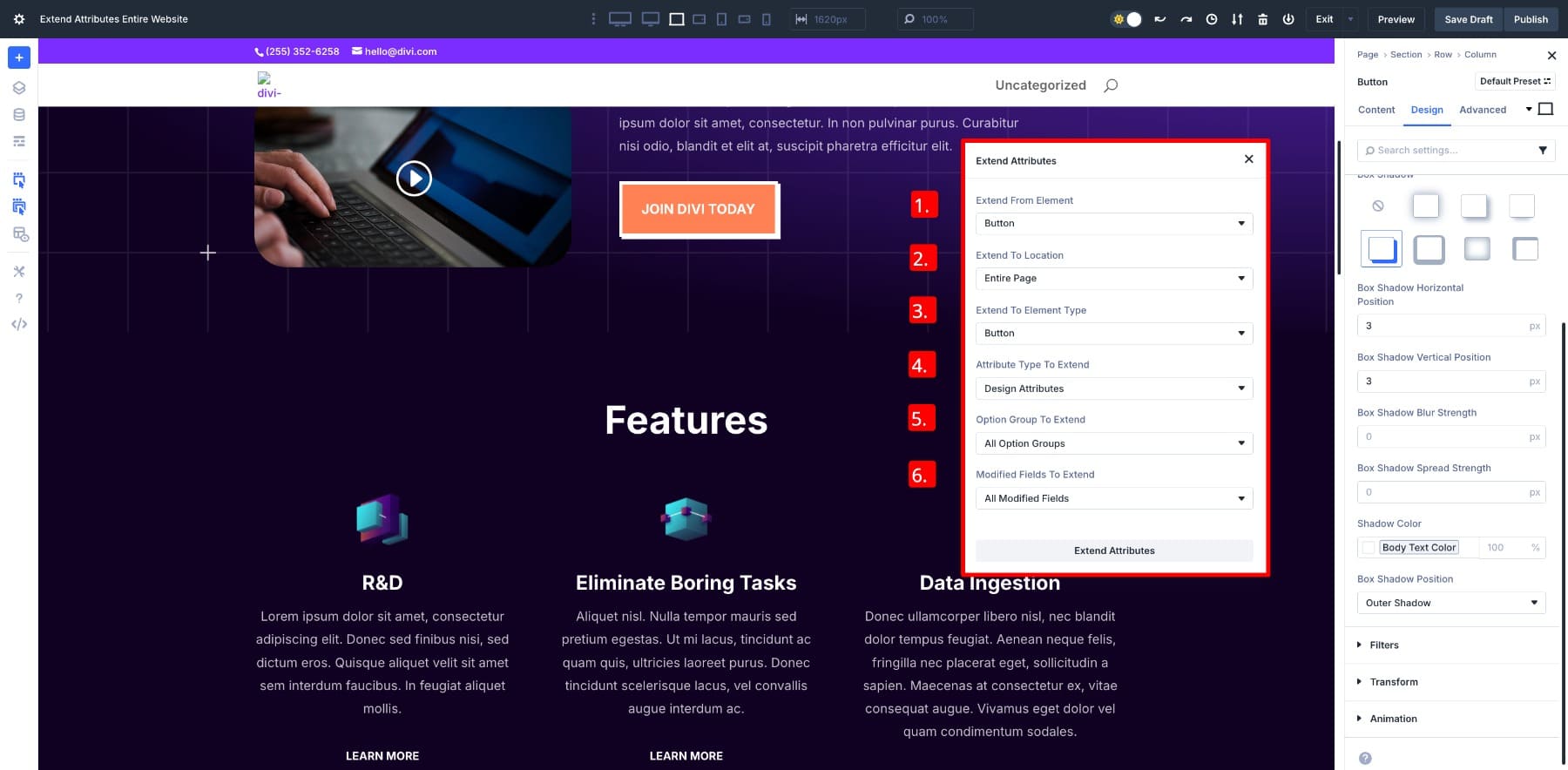
- (1) Aus dem Element erstrecken: Das Modul, das Sie in unserem Fall wie die Schaltfläche ausdehnen. Dies wird automatisch auf dem, was Sie mit der rechten Maustaste geklickt haben, ausgefüllt.
- (2) Verlangen Sie sich an Ort: Wählen Sie, wie weit das Design gehen sollte. Wir haben die gesamte Seite ausgewählt, da sich alle Schaltflächen von der Seite ändern möchten.
- (3) Auszuziehen auf Elementtyp: Wählen Sie, welche Modultypen die neuen Stile empfangen sollten. Zum Beispiel nur Tastenmodule oder alle ähnlichen Module.
- (4) Attributtyp zur Erweiterung: Geben Sie an, was Sie kopieren möchten. Wir haben uns für Designattribute entschieden und andere ausgelassen.
- (5) Optionsgruppe zur Erweiterung: Entscheiden Sie, welche Optionsgruppen (n) angewendet werden sollen: Text, Schaltfläche, Rand, Abstand usw.
- (6) Modifizierte Felder zur Erweiterung: Sie können Ihre Auswahl auch auf nur eine Style -Eigenschaft beschränken oder alle geänderten Felder auswählen, um alle von Ihnen vorgenommenen Änderungen zu erweitern.
Klicken Sie nach Auswahl Ihrer Einstellungen auf Erweiterungsattribute und die neuen Stile werden auf alle anderen Schaltflächen auf der Seite angewendet.
Haben Sie bemerkt, wie nicht nach übereinstimmenden Werten gesucht werden musste? Das liegt daran, dass Extend -Attribute egal ist, was die Originalstile waren. Es kopiert den aktuellen Look aus dem ausgewählten Modul und erfasst es direkt an jedem ähnlichen Modul an Ihrem ausgewählten Ort.
Dies macht es für Layoutpakete und vorhandene Websites so nützlich. Durch Extend -Attribute können Sie die Gesamtsteuerung mit einem gestalteten Modul und einem Klick erhalten, unabhängig davon, ob Sie Schriftstellengrößen anpassen, Farben aktualisieren oder den Abstand optimieren.
Erfahren Sie alles über Erweiterungsattribute
Verwenden der Optionsgruppenvoreinstellungen mit Erweiterungsattributen
Wenn Sie auf einer Website mit mehreren Seiten arbeiten, reicht es nicht aus, nur visuell Stile zu kopieren. Sie möchten ein System, das festhält, und dort kommen die Voreinstellungen ins Spiel.
Mit Voreinstellungen können Sie eine Gruppe von Stilen in jedem Modul speichern und diese auf Ihrer Website wiederverwenden. Kombinieren Sie das mit Erweiterungsattributen, und Sie haben eine schnelle, flexible Möglichkeit, nicht nur eine Seite, sondern auch auf Ihre gesamte Website umzubenennen. Diese Kombination hilft Ihnen auch bei der zukunftssicheren Website, sodass Sie die Voreinstellungen und alle Module, in denen sie verwendet werden, auch die Voreinstellungen und alle Module, in denen sie verwendet werden müssen, auch aktualisiert werden.
Kehren wir zum Button -Beispiel zurück, um zu verstehen, wie dies funktioniert.
Wir hatten einen Knopf mit einem brandneuen Look gestylt. Anstatt die Einstellungen als statische Werte zu erweitern, speichern wir sie als Voreinstellungen.
Hier kommt die Erweiterungsattribute ins Spiel. Wenn Sie auf Erweiterungsattribute klicken, werden die von Ihnen gespeicherten Voreinstellungen angezeigt. Wählen Sie einzeln aus, wenn Sie nur ausgewählte Voreinstellungen erweitern möchten, oder wählen Sie die Taste der Erweiterung der Taste aus, um alle zu übertragen.
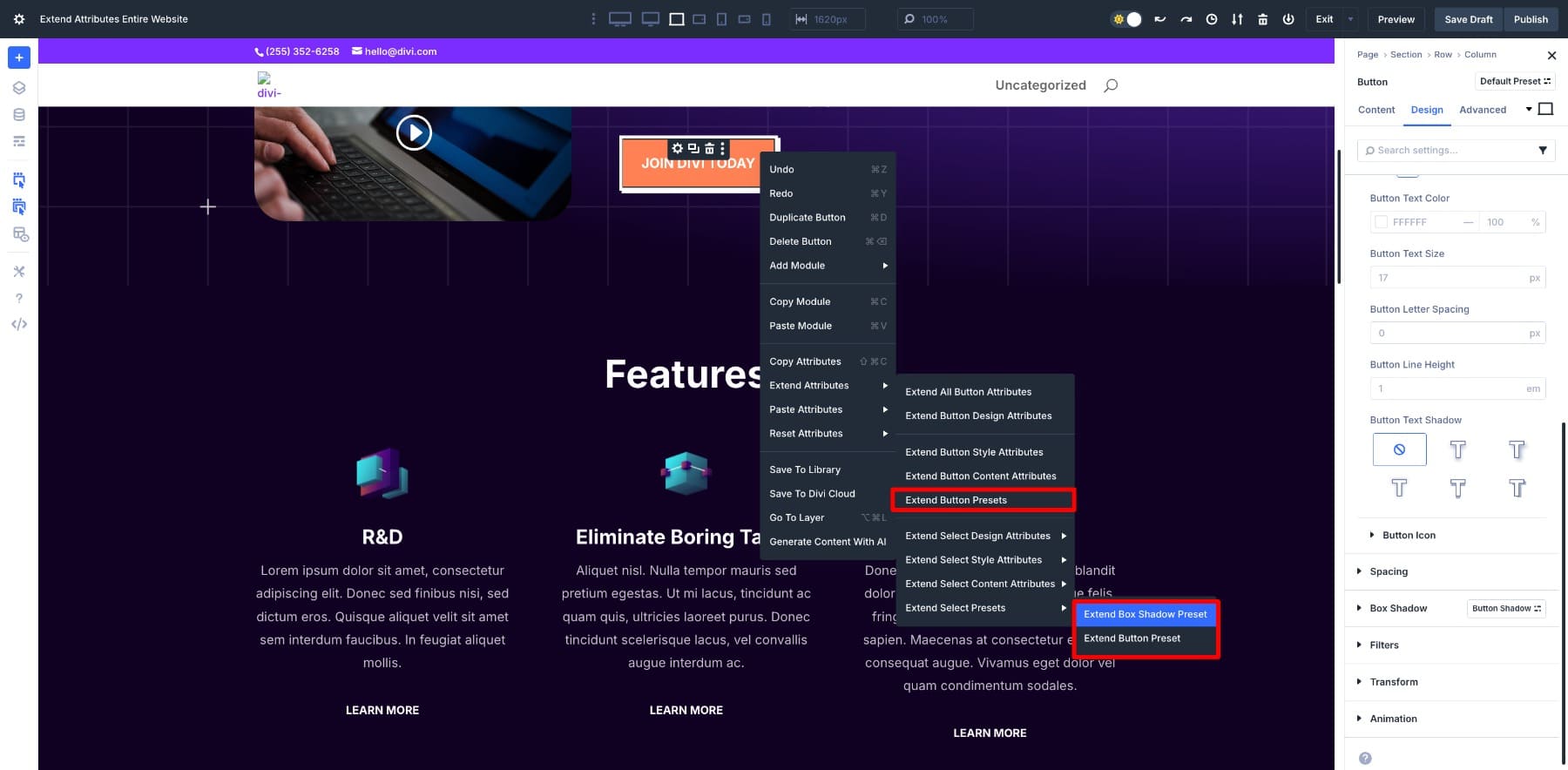
Wenn Sie sich ausdehnen, kopiert Divi den Look nicht nur. Es wendet Ihr gespeichertes Preset hinter den Kulissen an. Daher verwendet jeder andere Taste, den es berührt, jetzt die gleiche Voreinstellung.

Warum noch einen Schritt hinzufügen? Hier profitiert die Zukunftssicherung Ihrer Website. Nehmen wir in den nächsten Monaten an, Sie beschließen, Ihren Button -Stil später zu optimieren. Möchten Sie die Stile wieder erweitern? Nein, richtig?
Nun, Sie müssen nicht einmal, weil Sie das Voreingang nur einmal aktualisieren müssen. Da alle Ihre Schaltflächenmodule mit demselben Voreinstellung erstellt wurden, aktualisiert jede Instanz automatisch.
Nach dem Speichern sind die Option Gruppenvoreinstellungen auch auf anderen Seiten erhältlich. Wenn Sie also Ihre Homepage umbenennen und zu anderen umziehen, wenden Sie sich einfach Ihre gespeicherten Voreinstellungen an und erweitern sie in wenigen Minuten.
Aus diesem Grund ist die Verwendung von Optionsgruppen -Voreinstellungen mit Extend -Attributen eine innovativere Möglichkeit zum Umbenennen. Sie erhalten eine visuelle Konsistenz und ein System, das leicht zu aktualisieren ist, ohne Ihre Arbeit zu wiederholen.
Erfahren Sie alles über Optionengruppenvoreinstellungen
Willst du das selbst versuchen? Sie benötigen Divi 5, das erweiterte Attribute, Optionsprodukte und viele weitere Funktionen in den neuen Bauunternehmer bringt. Es wurde von Grund auf neu gestaltet, um Geschwindigkeit, Kontrolle und einen glatteren Design -Workflow zu erhalten.
So umbenennen Sie eine Website mit Erweiterungsattributen
Nachdem Sie gesehen haben, wie sich die Erweiterungsattribute und die Kombination mit Optionsgruppenvoreinstellungen zusammenstellen, ist es an der Zeit, sie auf eine echte Website anzuwenden.
Für diesen Vorgang verwenden wir das AI -Software -Layout -Paket. Es handelt sich um eine komplette Website mit Seiten wie zu Hause, über den Kontakt und die Preise. Wir streben hier keine vollständige Überholung an. Es ist nur eine leichte Rebrande, die Art, die wir normalerweise in unseren monatlichen Updates machen würden.
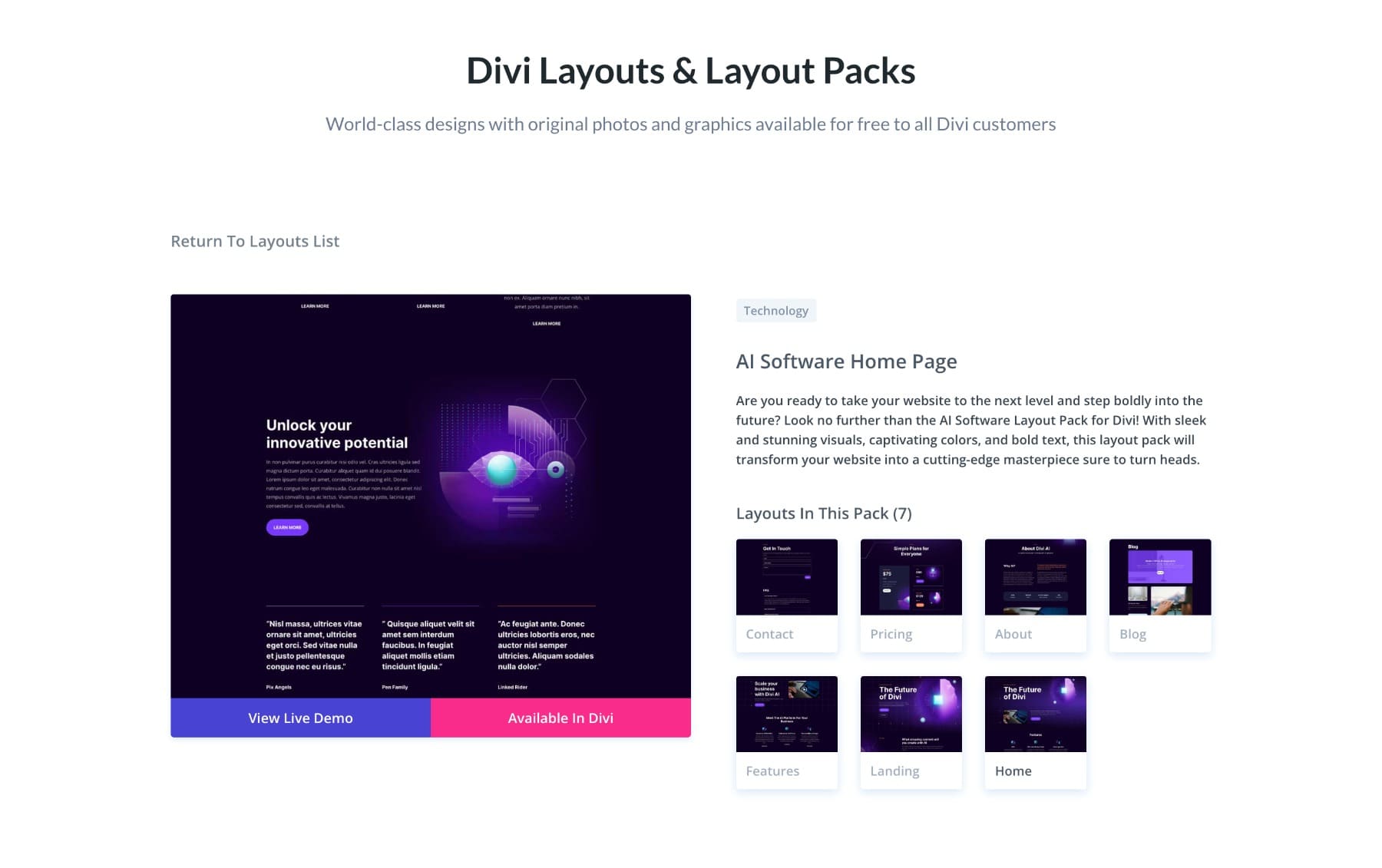
Sehen Sie sich zu Beginn die Elemente an, die die visuelle Identität Ihrer Website definieren, wie z. B. Schaltflächen, Überschriften, Mangel und Körpertext. Diese Module werden auf mehreren Seiten angezeigt und tragen den größten Teil der Persönlichkeit der Marke. Wenn Sie nur wenige von ihnen neu gestaltet haben, können Sie diese Änderungen überall überall übertreffen, wo sie erscheinen.
Gehen wir genau durch, was Sie aktualisieren sollen.
Wege Module über das Layout visuell umbenennen
Wir beginnen mit der Homepage, da sie den Ton für den Rest der Website festlegt. Die meisten Websites wiederholen dieselben Designmuster auf mehreren Seiten. Sobald wir die Homepage aktualisiert haben, haben Sie die Grundlage für alles andere.
Nach dem Scannen des Layouts haben wir die sichtbarsten Elemente identifiziert, die das Aussehen und Gefühl der Marke beeinflussen. Dies sind Schaltflächen, Überschriften, Mangel, Körpertext und Bilder. Da wir bereits unsere Knöpfe umbenannt haben, beginnen wir mit Überschriften.
Rebranding Heading Module
Passen Sie zunächst jedes Überschriftenmodul an, um Ihr neues Branding widerzuspiegeln. Ich werde mit H4S beginnen.
Wenn Sie mit dem Styling zufrieden sind, klicken Sie mit der rechten Maustaste auf das Modul und wählen Sie Erweiterungsattribute . Wählen Sie den Bereich für die gesamte Seite und den Modul Typ zum Text aus. Wenden Sie die Änderung auf alle H4 -Module auf der Seite an.
In ähnlicher Weise können Sie die H1-, H2- und H4S -Typografie umbenennen und Ihrer Website in nur wenigen Klicks eine konsistente Stimme geben, ohne jedes Überschriftenmodul manuell neu zu stylen.
Umbenennung des Körpertextes für eine bessere Lesbarkeit
Lassen Sie uns nun den Körpertext aktualisieren. Wählen Sie zunächst ein Textmodul mit einem Absatzblock aus. Passen Sie sich an den Ton Ihrer Marke an. Wenn Sie mit den Änderungen zufrieden sind, klicken Sie mit der rechten Maustaste auf das Modul und wählen Sie Erweiterungsattribute . Wählen Sie, um das Update auf alle Textmodule auf der Seite anzuwenden.
Dies gibt Ihren Absätzen in Sekundenschnelle einen konsistenten Stil über die Seite und beseitigt die Notwendigkeit, jeden einzelnen einzeln zu bearbeiten.
Rebranding Plaven -Grenzen umbenennen
Als nächstes möchte ich einen Rand hinzufügen, um alle meine Klappentextmodule zu optimieren. Also werde ich eine Spalte stylen, dann mit der rechten Maustaste auf die Registerkarte "Design der Zeile" klicken und Stile auswählen. Fügen Sie dann Stile in die nächste Spalte ein und so weiter.
Sie werden feststellen, dass ich das Layout der Zeile in Flex und Divi geändert habe, um die Spaltenhöhen automatisch auszugleichen und die Molle ausgerichtet zu halten, egal wie viel Inhalt sie enthalten. Dies funktioniert, da Divi jetzt Flexbox -Funktionen unterstützt, mit denen Sie reaktionsschnelle, intelligente Layouts schneller erstellen können.
Rebrande andere Seiten mit gespeicherten Voreinstellungen umbenennen
Nachdem die Homepage aktualisiert wird, müssen Sie den Vorgang nicht von Grund auf neu wiederholen. Sie können Abschnitte oder Zeilen auf andere Seiten duplizieren oder, da Sie Ihre neuen Stile als Optionsprozessvoreinstellungen gespeichert haben, sind Sie bereits festgelegt.
Ihre gespeicherten Voreinstellungen werden auf allen Seiten erscheinen.
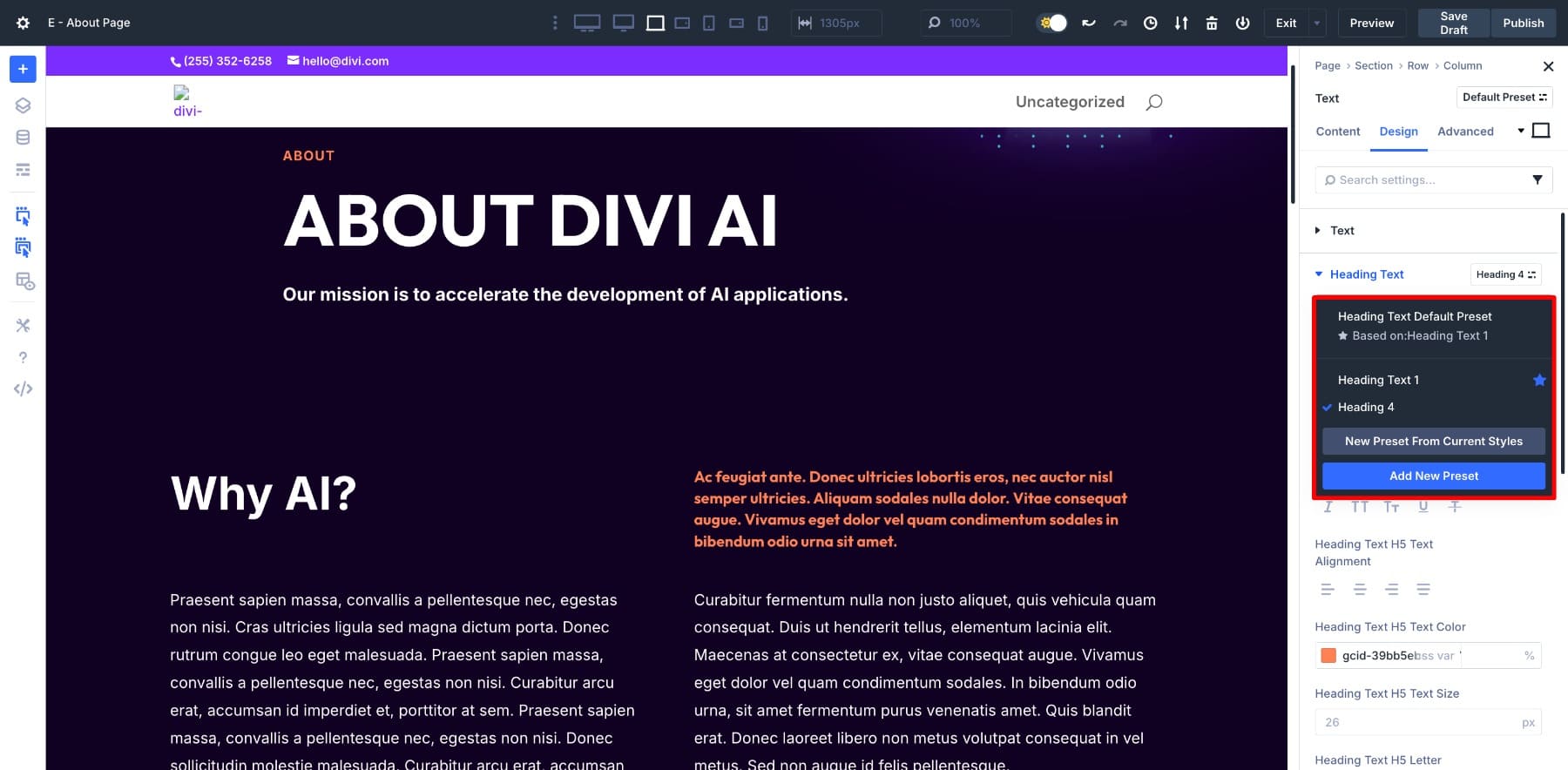
Alles, was Sie tun müssen, ist sie bei Bedarf anzuwenden und erweiterte Attribute zu verwenden, um die Stile sofort zu drücken. Es gibt keine manuellen Änderungen und keine wiederholten Designarbeiten.
Sie können den gleichen Prozess befolgen, um andere Seiten auf Ihrer Website umbenennen zu können.
Erweitern Sie Attribute bieten Ihnen die Flexibilität, erneut umzubenennen. Sie sind großartig, wenn Sie Module auf einer Seite visuell neu runter.
Wenn Sie jedoch einen bestimmten Wert wie einen Sechskantcode, eine Schriftgröße oder einen Abstandsgerät über verschiedene Module austauschen müssen, sollten Sie versuchen, das Finden und Ersetzen zu versuchen. Es funktioniert besonders gut für Layoutpakete, die hartcodierte Werte verwenden. Sie können Find und Ersatz verwenden, um diejenigen mit gespeicherten Designvariablen auszutauschen, um mehr Flexibilität für zukünftige Updates zu erhalten.
Pro -Tipp: Verwenden Sie Erweiterungsattribute mit Entwurfsvariablen
Erweiterungsattribute kopieren nicht nur statische Stile. Es kann auch Ihre gespeicherten Designvariablen übertragen. Wenn Sie beispielsweise einem Textmodul eine Schriftvariable zugewiesen haben, können Sie die Einstellungen dieses Moduls auf alle anderen Textmodule auf der Seite erweitern. Anstelle jeder Überschrift, die hartcodierte Werte trägt, erben sie alle dieselbe Variable.
Dies bedeutet, dass zukünftige Updates noch einfacher sind: Passen Sie die Variable einmal im Variablenmanager an und alle erweiterten Modulaktualisierungen automatisch. Dies ist eine leistungsstarke Möglichkeit, Erweiterungsattribute mit dem variablen System von Divi 5 für skalierbare, markenweite Kontrolle zu kombinieren.
Durch Erweiterungsattribute können Sie ohne Wiederaufbau umbenannt
Rebranding muss nicht den Wiederaufbau bedeuten. Mit Extend -Attributen stylen Sie ein Modul und wenden diesen Blick auf den Rest an und schneiden Stunden von Änderungen auf Sekunden ab.
Egal, ob Sie mit einem Layoutpaket arbeiten oder eine Live -Website aktualisieren, Divi 5 bietet Ihnen den schnellsten Weg, Ihr Design zu aktualisieren, ohne jedes einzelne Element zu berühren.
